Для того, щоб побачити розширення файлів, вам потрібно знати як включити відображення розширення файлів в папках Windows. Після всіх дій, які описані в статті та відео, ви зможете зробити це буквально за 1 хвилину.
Навіщо взагалі це потрібно
Якщо ви хочете створити якийсь особливий файл, який можна створити стандартними засобами Windows функції.
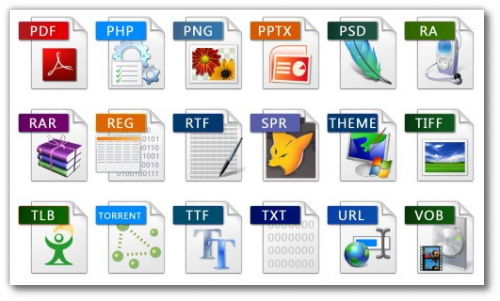
«Створити…», то без самостійного зміни розширення вам не обійтися.
Якщо ви зустріли файл не відкривається наявними програмами на вашому комп’ютері, то вам допоможе заповітні символи після назви файлу. Вам потрібно буде скопіювати і пошукати в Яндексі, наприклад, «djvu — програма для відкриття цього типу файлів». Це сильно полегшить завдання. Інакше ви просто не зможете відкрити файл.
Приступаємо
1. Натискаємо послідовно, «Пуск — Панель управління».
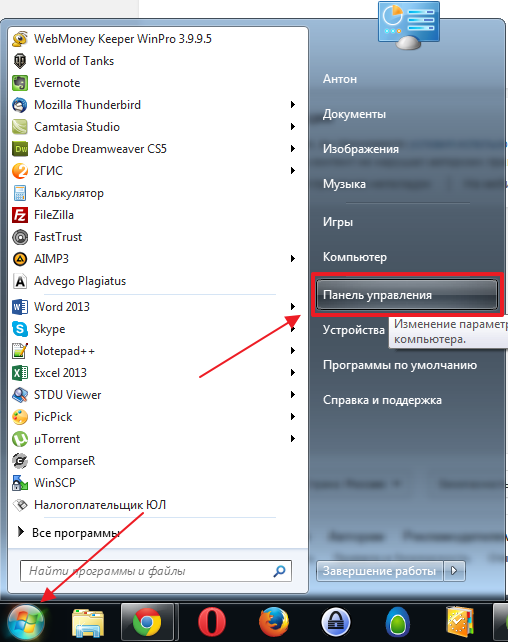
2. Далі натискаєте на «Оформлення та персоналізація».
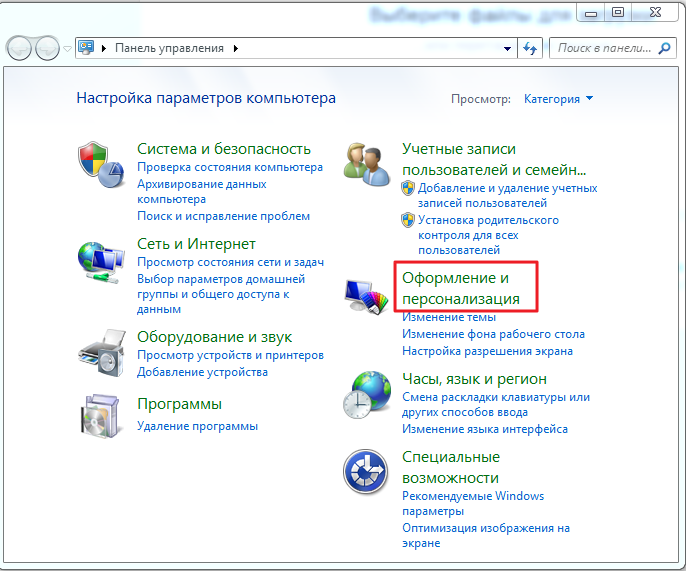
3. Далі натискаєте на «Параметри папок».
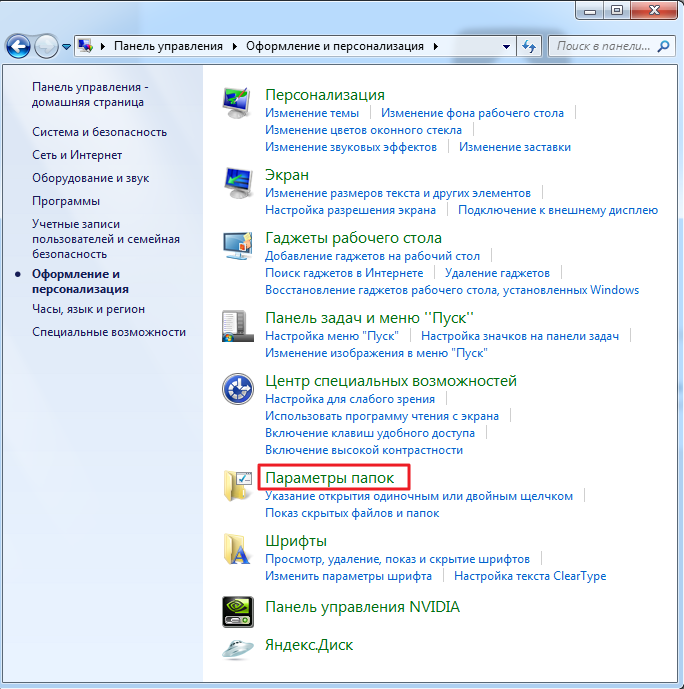
4. У вікні, перейдіть у вкладку «Вид» у верху вікна і перегортаєте тут в самий низ. Знаходьте полі «Приховувати розширення для зареєстрованих типів файлів». Прибираєте галочку з цього поля. За замовчуванням вона встановлена. І натискаєте після цього «Застосувати».
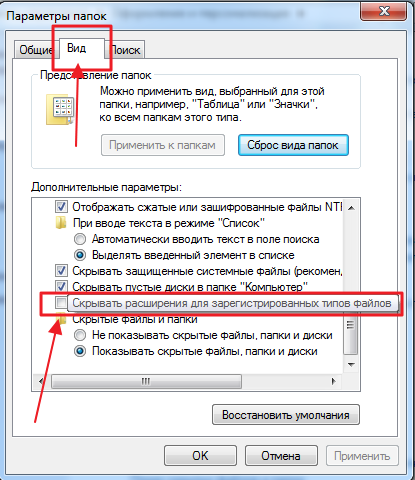
Ви відразу побачите, як після всіх назв файлів з’являться точка і саме розширення.
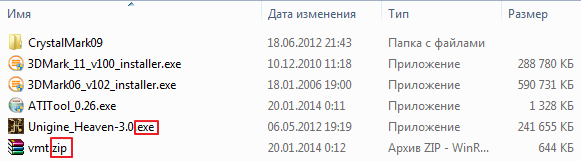
От і все. А тепер відео:



